Nézd meg, ismerősnek hangzik-e. Most olvasott egy új telefonról, és most minden online hirdetés egy telefonra vonatkozik. Szinte minden webhely nyomon követi tevékenységét, így olyan hirdetésekkel célozhatja meg Önt, amelyekre nagyobb valószínűséggel kattint.
Ha elege van ebből, vagy egyszerűen csak szeretné szétválasztani a munkáját és a személyes böngészést, a többfiókos tárolók segíthetnek. Ebben a cikkben bemutatjuk a Többfiókos konténerek -t, és azt, hogyan használhatja őket online életének megszervezésére és személyes adatainak védelmére.
Mik azok a többfiókos tárolók?
AMulti-Account Containers a Mozilla által kifejlesztett hivatalos Firefox kiegészítő, amely lehetővé teszi a különböző böngészési viselkedések elkülönítését a nyomon követés megakadályozása és az adatvédelem javítása érdekében. Ez azt jelenti, hogy elkülönítheti munkahelyi és magánéletét, és megakadályozhatja, hogy a webhelyek nyomon kövessék más webhelyeken végzett tevékenységeit.
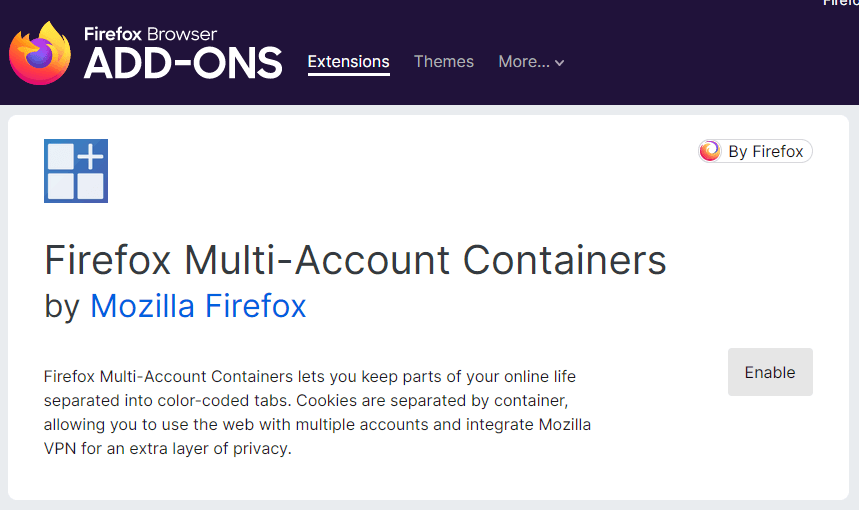
A tárolók lehetővé teszik:
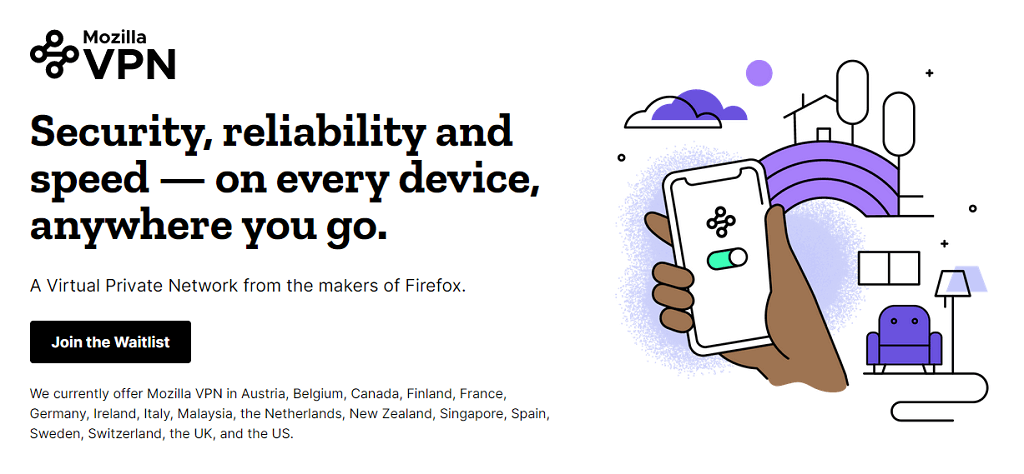
A tárolók úgy működnek, hogy az összes webhelyadatot (például a cookie-kat) webhelyspecifikus tárolókba helyezik át. A tárolóban megnyitott webhelyek nem tudnak kommunikálni más tárolólapokkal, ezért nem tudják továbbítani az Ön adatait más webhelyekre.
Megjegyzés: Sajnos a többfiókos tárolók csak a Mozilla Firefox böngészőben érhetők el, más böngészőkben, például a Google Chrome vagy a Microsoft Edge nem. A kiegészítő csak a Firefox asztali verziójával működik, az Android vagy iOS verzióval nem.
A többfiókos tárolók telepítése
A többfiókos tárolók telepítése:
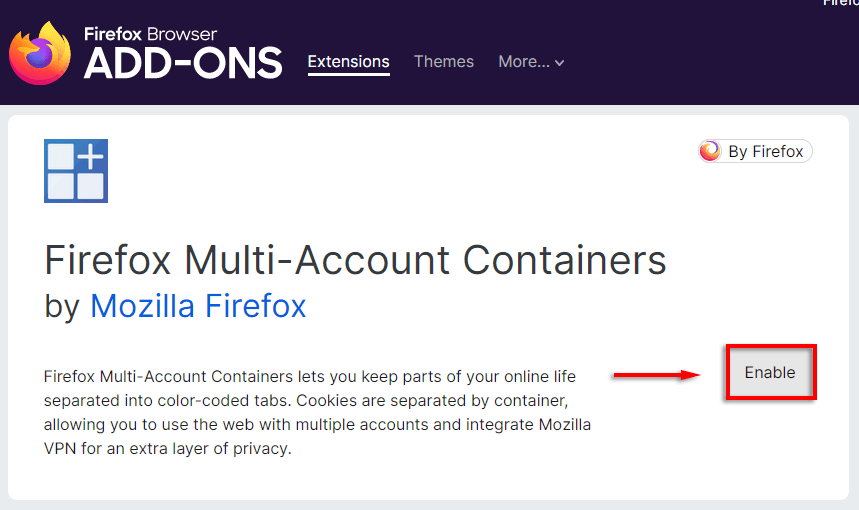
Ennyi; A többfiókos tárolók mostantól aktiválva vannak a böngészőben.
A többfiókos tárolók használata
A telepítést követően a többfiókos tárolók könnyen elérhetők, ha megnyomja a Tárolók ikont az eszköztáron. Ez úgy néz ki, mint három négyzet és egy plusz jel..
Weboldalak kategorizálása

Ez az URL most zárolva lesz a kiválasztott kategóriához. Amikor betölti, egy tárolóba töltődik be, amely elkülöníti a webhely adatait a többi tárolótól.
A következőképpen is hozzáadhat weboldalakat a tárolókhoz:
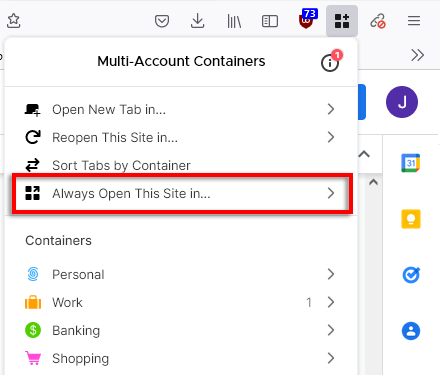
Tárolók hozzáadása, szerkesztése és eltávolítása
A bővítmény négy alapértelmezett tárolóval érkezik: Személyes, Munkahelyi, Banki és Vásárlási tároló. Tetszőleges számú lapot adhat hozzá, hogy elkülönítse egymástól a különböző lapot. Például hozzáadhat tárolókat a meglátogatott közösségi oldalakhoz – például Facebook-tárolót.
Ehhez tegye a következőket:
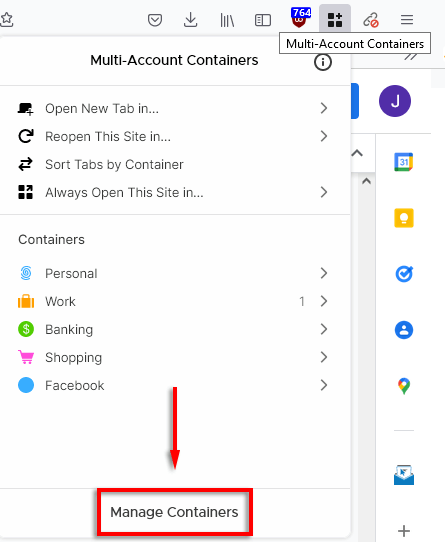
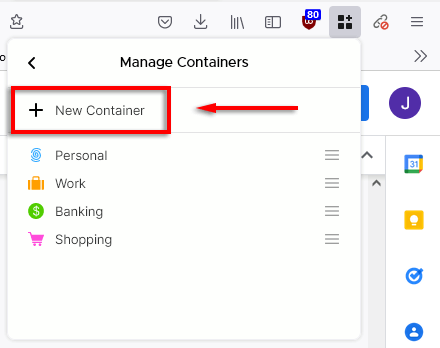
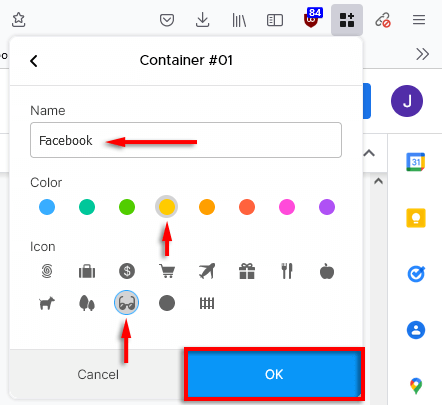
Webhelylista kezelése
Ha webhelyeket szeretne módosítani vagy törölni egy adott tárolóból, ezt a webhelylista kezelésével teheti meg.
Webhelylisták kezelése:


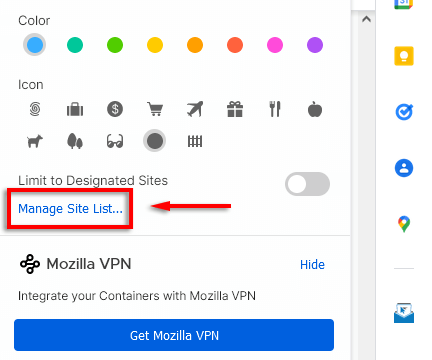
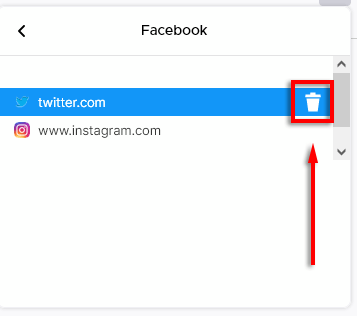
Válogassa szét a konténereket
A többfiókos tárolók segítségével automatikusan rendezheti a tárolókat és a lapokat.
Ehhez tegye a következőket:.
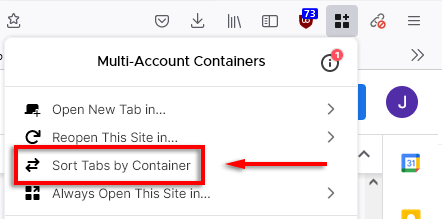
Nyissa meg a tárolókat parancsikonokkal
Teljes tárolókat nyithat meg a Ctrl + Shift + 1 –9 billentyűkombinációval. Azt is módosíthatja, hogy az egyes parancsikonok melyik tárolót aktiválják:
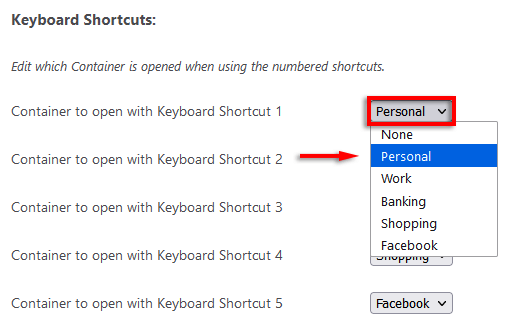
Könyvjelző-hozzáférés engedélyezése
Ahhoz, hogy a többfiókos tárolók képesek legyenek megnyitni egy könyvjelzőt vagy könyvjelzőmappát egy tárolóban, további engedélyeket kell megadnia.
Ehhez tegye a következőket:

Hogyan növelhetik az adatvédelmet a többfiókos tárolók bővítményei?
Íme néhány módja annak, hogyan használhatja a többfiókos tárolókat a böngészési tevékenységének rendszerezésére, hanem az adatvédelem növelésére és az online lábnyom csökkentésére is.
Az adatvédelem a biztonság
Manapság nehéz megőrizni adatait. Cégek százai férnek hozzá az Ön személyes adataihoz, és ezek segítségével olyan profilt készítenek, amely nyomon követi böngészési szokásait, és olyan hirdetéseket kínál Önnek, amelyekre szerintük a legnagyobb valószínűséggel kattint.
Ennek enyhítésére és annak megakadályozására, hogy a webhelyek kövessenek Önt, használjon többfiókos tárolókat. A bónusz az, hogy szétválaszthatja személyes és munkahelyi szokásait, így optimalizálhatja a fókuszt és megszervezheti életét.
.